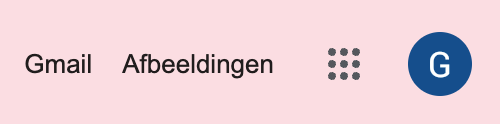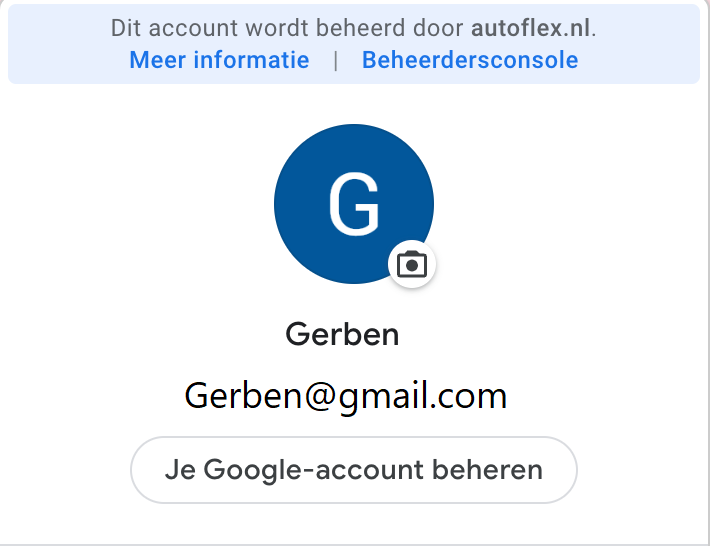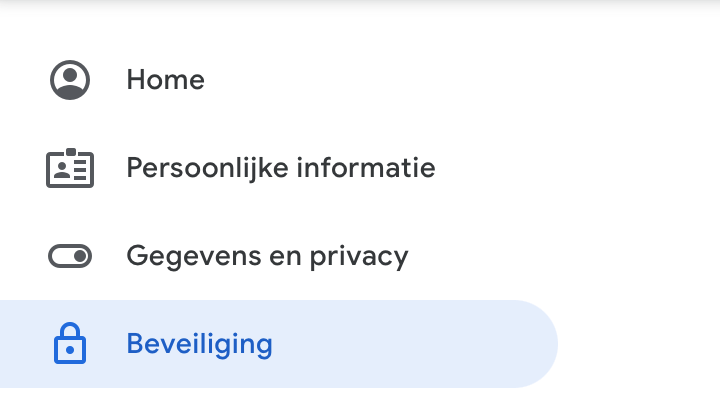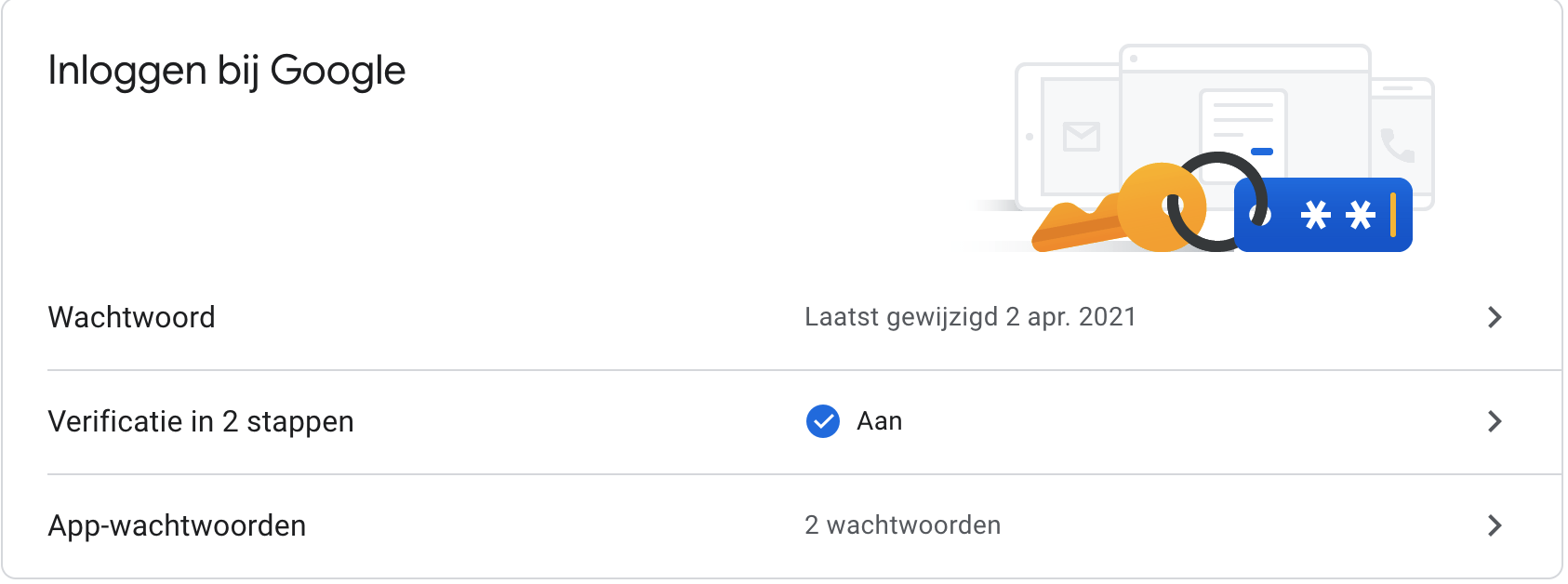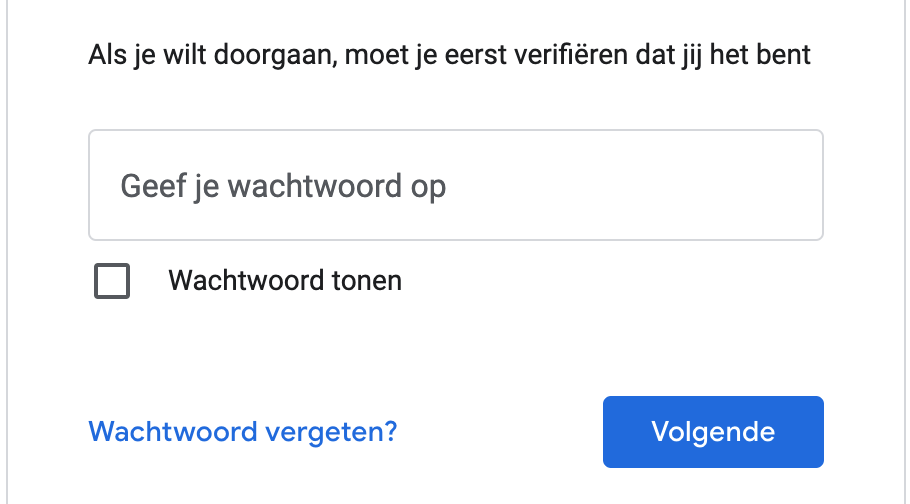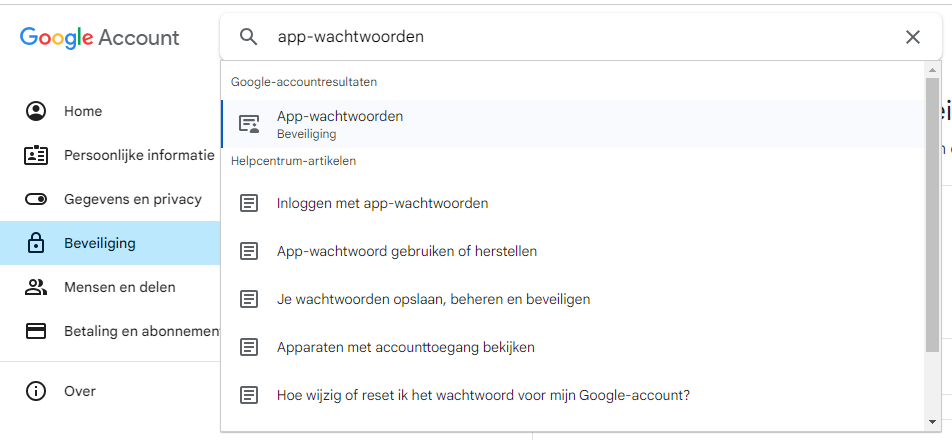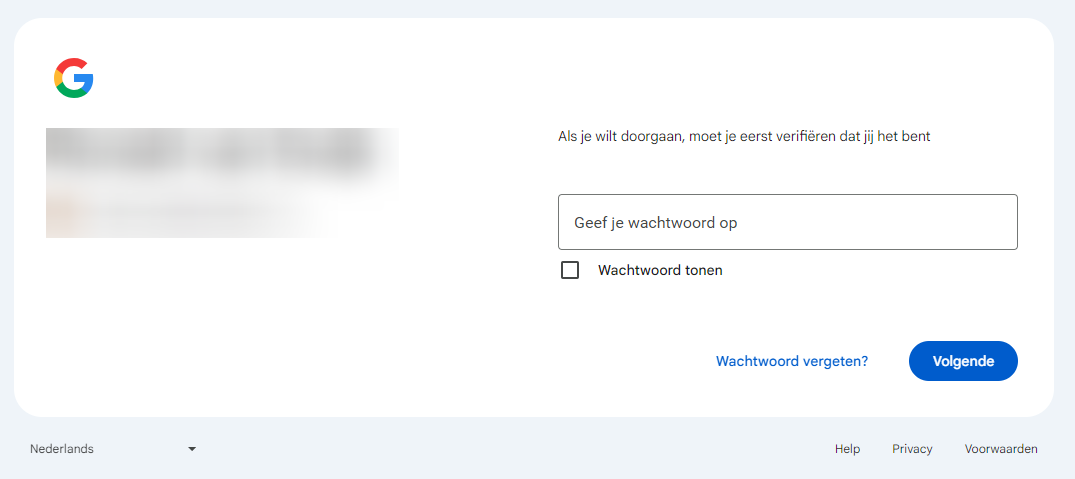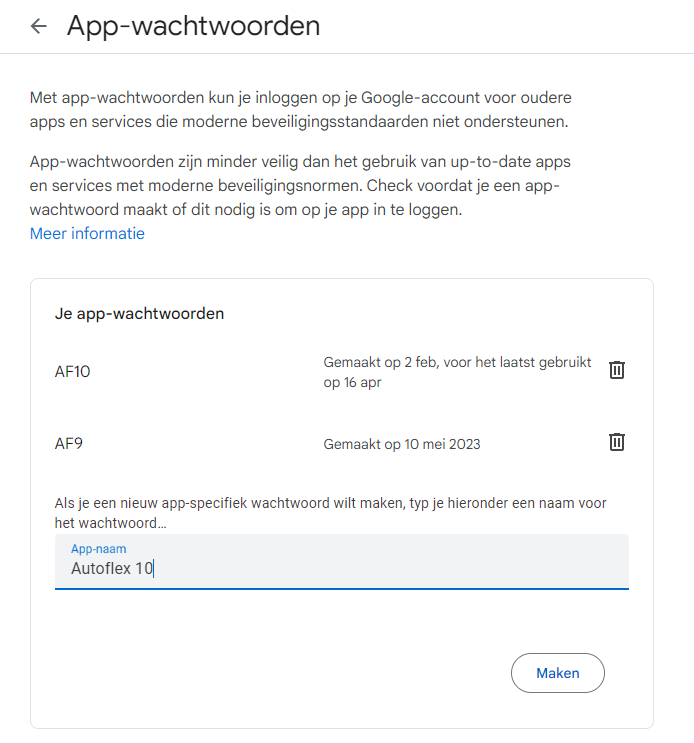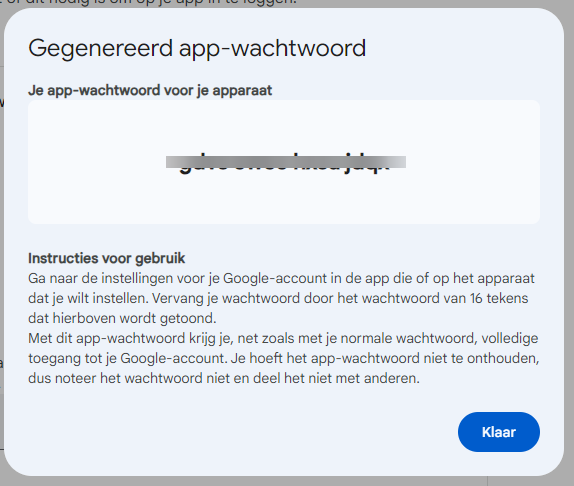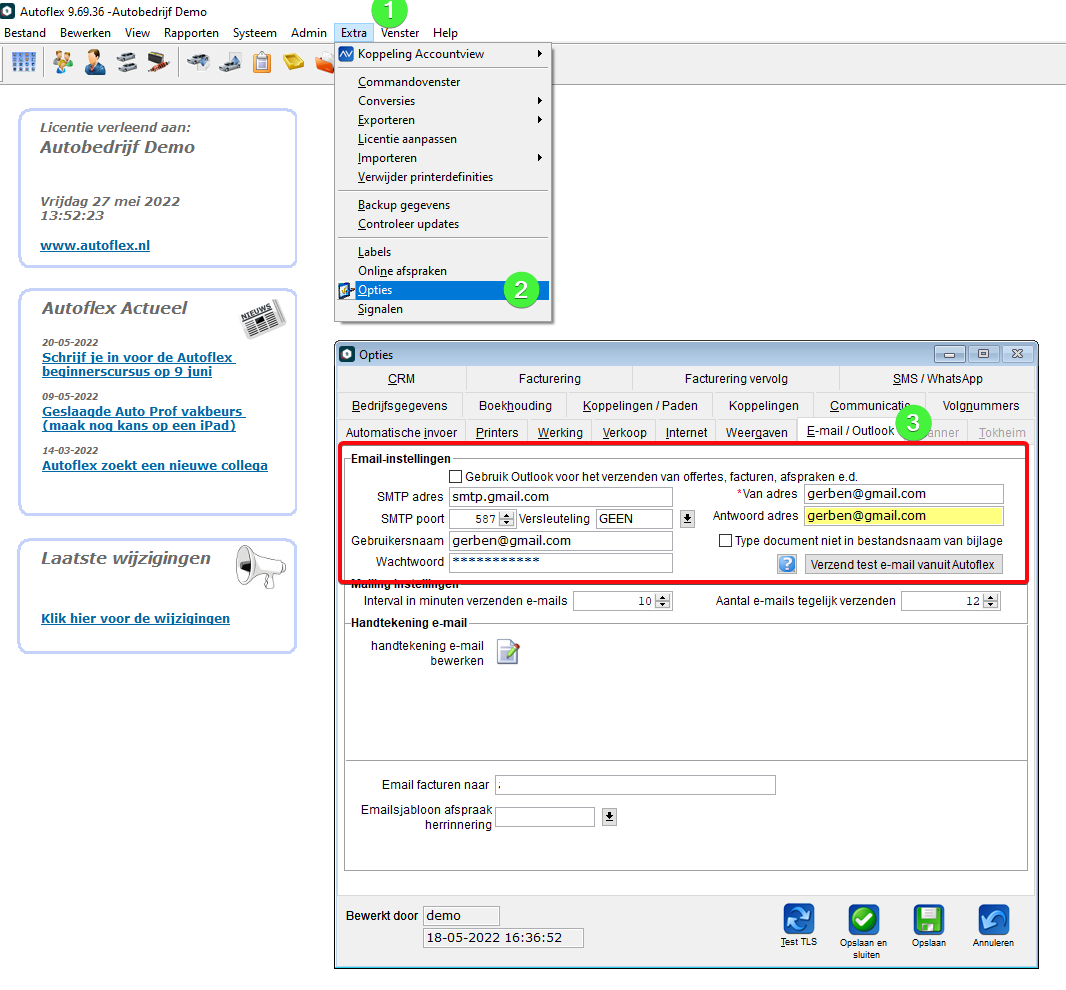Gmail instellen voor Autoflex 9
Er kan niet meer gemaild worden via applicaties van derden zonder 2 factor authenticatie. Om toch te kunnen blijven mailen via Gmail moet je in je Google-instellingen de 2-stapsverificatie aanzetten en een wachtwoord voor een app aanmaken.
Volg hiervoor onderstaande stappen.
|
|---|
klik rechts boven op je Google account, kies daar voor de optie Je Google-account beheren. |
2. Ga naar beveiliging en zorg dat “Verificatie in 2 stappen” aan staat. |
|---|
Voer vervolgens nogmaals je wachtwoord in te verificatie. |
Kies zelf een methode voor de 2 staps verificatie, sms of prompt is meest voorkomende keuze. |
|
|---|
|
|
|
Onthoud je wachtwoord goed, want het wachtwoord is niet nogmaals inzichtelijk. |
Let erop als het wachtwoord overgetypt wordt dat er geen spaties in het wachtwoord zitten. Dit lijkt wel zo als je het wachtwoord bekijkt op het scherm.
4. In Autoflex klik op Extra / Opties en kies tabblad Email - outlook |
|---|
Voer de gegevens van de Gmail server in. Bij het wachtwoord moet het zojuist gegenereerde app-wachtwoord worden ingevoerd |
Hierna kan je een testmail versturen.
Krijg je het op deze wijze niet werkend? Neem dan contact op met de servicedesk.